Με τα Windows 10 Οκτωβρίου 2018 (έκδοση 1809), η Microsoft εισήγαγε ένα νέο εργαλείο που ονομάζεται Snip & Sketch για να τραβήξει στιγμιότυπα οθόνης στα Windows 10. Το εργαλείο Snip & Sketch δεν μπορεί μόνο να σας βοηθήσει να τραβήξετε στιγμιότυπα οθόνης αλλά και να τα σχολιάσετε.
Η Microsoft σχεδιάζει να αποσυρθεί το παλιό Εργαλείο αποκοπής σε μια ενημέρωση δυνατοτήτων.
Με τις προεπιλεγμένες ρυθμίσεις, το Snip & Sketch μπορεί να ξεκινήσει είτε κάνοντας κλικ στο κεραμίδι Snip & Sketch στο Κέντρο δράσης είτε ταυτόχρονα πατώντας τα πλήκτρα των Windows + πλήκτρα Shift + S.

Οι χρήστες υπολογιστών που αγαπούν τη χρήση συντομεύσεων πληκτρολογίου ενδέχεται να βρουν το προεπιλεγμένο λογότυπο των Windows + πλήκτρα Shift + S που δεν είναι πολύ βολικά, καθώς πρέπει να πατήσουμε ταυτόχρονα τρία πλήκτρα. Δεν θα ήταν καλό αν μπορούσαμε να ξεκινήσουμε το Snip & Sketch χρησιμοποιώντας το κλειδί PrtScn ή Print Screen;
Όπως πιθανόν γνωρίζετε, με τις προεπιλεγμένες ρυθμίσεις, όταν πατάτε το πλήκτρο εκτύπωσης ή το πλήκτρο PrtScn στο πληκτρολόγιο, η οθόνη αντιγράφεται στο πρόχειρο. Η αντιγραμμένη οθόνη μπορεί στη συνέχεια να επικολληθεί στο Paint ή σε οποιοδήποτε άλλο πρόγραμμα επεξεργασίας εικόνας για να το αποθηκεύσει. Εφόσον μπορούμε να πιάσουμε την οθόνη με Snip & Sketch, είναι λογικό να χρησιμοποιήσουμε το πλήκτρο PrtScn για να ανοίξουμε το βοηθητικό πρόγραμμα Snip & Sketch.
Το 1809 και νεότερες εκδόσεις, τα Windows 10 προσφέρουν μια επιλογή για να ρυθμίσετε τις παραμέτρους της οθόνης εκτύπωσης ή του PrtScn για να ξεκινήσει το νέο εργαλείο Snip & Sketch. Με αυτόν τον τρόπο, μπορείτε όχι μόνο να ξεκινήσετε το Snip & Sketch γρήγορα, αλλά και να δώσετε σε ένα από τα δάχτυλά σας μια άξιζε ξεκούραση!
Συμβουλή: Μπορείτε να δημιουργήσετε μια συντόμευση στην επιφάνεια εργασίας για το Snip & Sketch snip.
Ανοίξτε το Snip & Σκίτσο με την οθόνη εκτύπωσης στα Windows 10
Συμπληρώστε τις παρακάτω οδηγίες για να διαμορφώσετε την οθόνη εκτύπωσης για να ανοίξετε το Snip & Sketch στα Windows 10.
Βήμα 1: Ανοίξτε την εφαρμογή Ρυθμίσεις. Μεταβείτε στην επιλογή Ευκολία πρόσβασης > Πληκτρολόγιο .
Βήμα 2: Στην ενότητα συντόμευσης της οθόνης εκτύπωσης, ενεργοποιήστε το κουμπί Χρήση του κουμπιού PrtScn για να ανοίξετε την επιλογή αποκοπής οθόνης για να ανοίξετε το Windows 10 Open Sketch Screen όταν πιέσετε το πλήκτρο PrtScn.
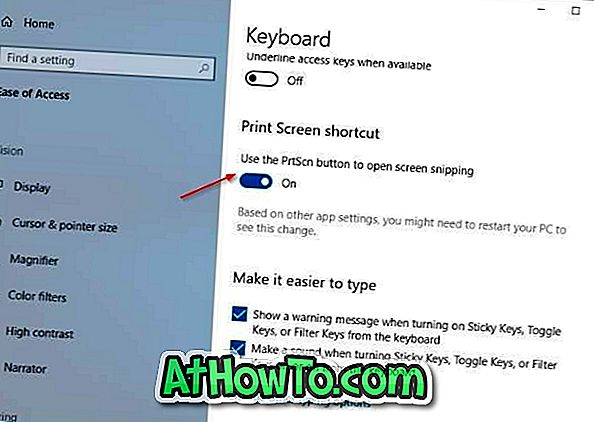
Αν δεν μπορείτε να βρείτε το κουμπί Χρήση του PrtScn για να ανοίξετε την επιλογή αποκοπής οθόνης, πιθανόν να εκτελείτε την έκδοση 1803 ή παλαιότερες εκδόσεις των Windows 10.
Συμβουλή: Αν πιέσετε το πλήκτρο Εκτύπωση οθόνης δεν ανοίγει το Snip & Sketch, είναι πιθανό επειδή ένα εργαλείο τρίτου μέρους χρησιμοποιεί το κλειδί εκτύπωσης οθόνης. Αλλάξτε τις ρυθμίσεις του εργαλείου λήψης οθόνης τρίτου μέρους για να το σταματήσετε από το κλειδί οθόνης εκτύπωσης.
Πώς να μετατρέψετε τον οδηγό πληκτρολογίου των Windows 10 μπορεί επίσης να σας ενδιαφέρει.














